Convertitore HEIC e controllo dell'accessibilità dei dispositivi
Tenorshare iCareFone consente di convertire in batch le immagini da HEIC a JPG in pochi secondi. È anche possibile utilizzare iCareFone per attivare/disattivare le opzioni di accessibilità del dispositivo quando si ha difficoltà a controllare queste funzioni sul dispositivo.
Disponibile per macOS 26 e versioni successive Disponibile per Windows 11/10/8.1/8/7
Parte 1: Come convertire HEIC in JPG
Passo 1: Collegare il dispositivoScaricare e installare Tenorshare iCareFone sul PC e collegare il dispositivo con esso utilizzando un cavo USB lightning. Se viene richiesto di "Fidarsi di questo computer", sbloccare il dispositivo e inserire il codice di accesso per garantire il rilevamento. Dopo aver collegato il dispositivo, selezionare l'icona "Convertitore HEIC" in "Gestisci il tuo dispositivo iOS" sull'interfaccia principale per iniziare rapidamente.
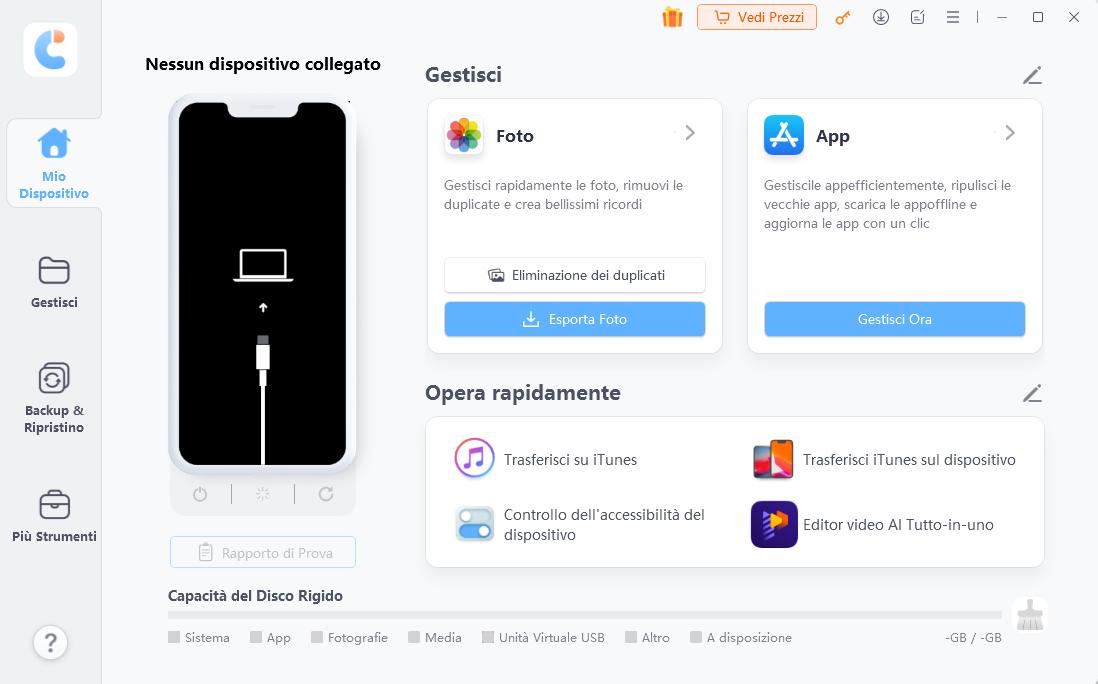
Nota: È anche possibile selezionare la scheda "Altri strumenti > Convertitore HEIC" dal menu superiore per iniziare.
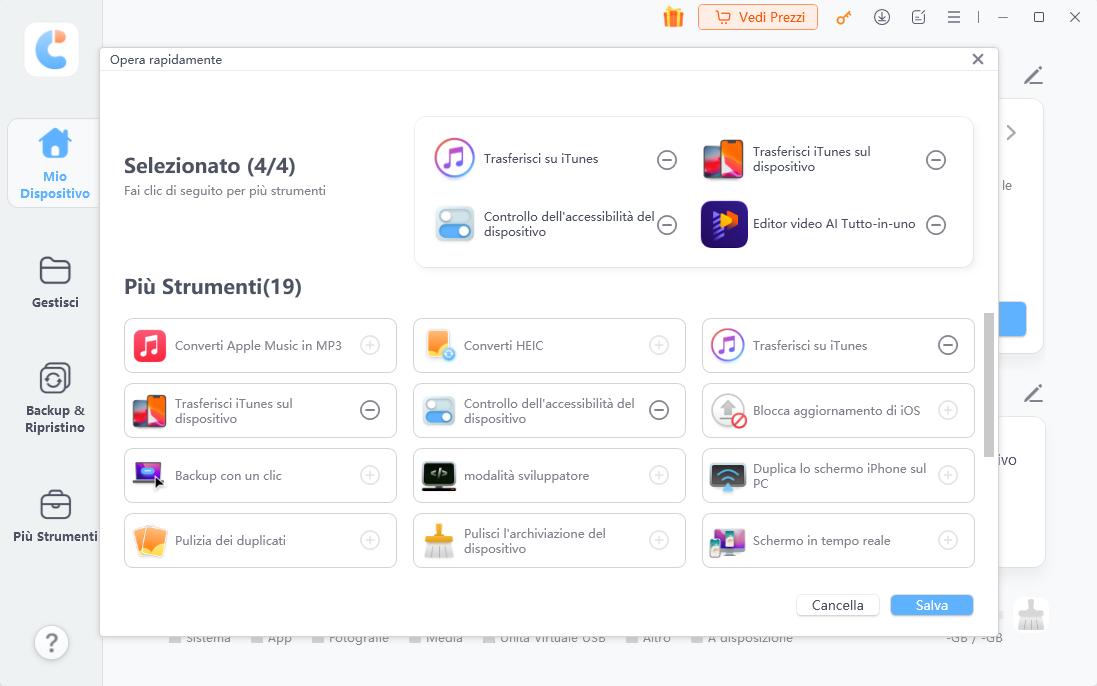
Passo 2: Selezionare le foto HEIC
Scegliere Aggiungi foto e poi fare clic su "Seleziona foto" o "Seleziona cartella" per selezionare le foto HEIC. ("Seleziona cartella" consente di scegliere più foto HEIC contemporaneamente).

È anche possibile fare clic su "Aggiungi di nuovo" nell'angolo in alto a sinistra per aggiungere altre foto. Se è necessario eliminare una o più foto, fare clic su "Rimuovi" sotto l'elenco "Operazione" per eliminare una singola foto o scegliere "Cancella elenco" per cancellare tutte le foto selezionate.
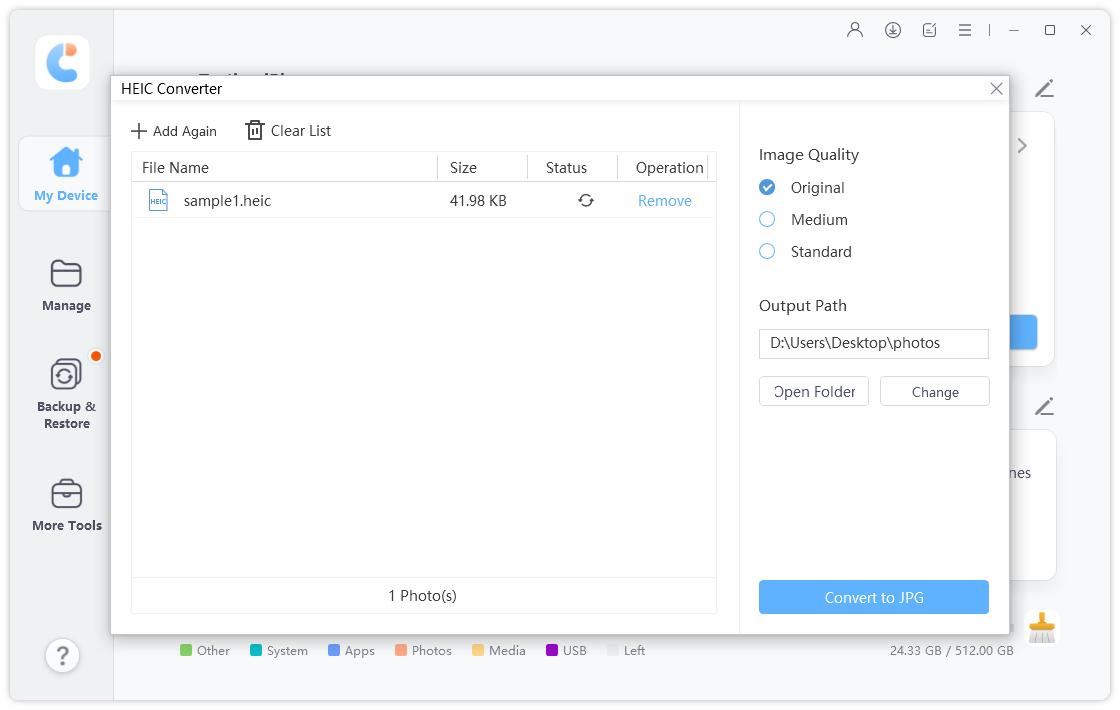
Nota: Dopo aver selezionato le foto HEIC, è possibile scegliere la qualità dell'immagine JPG convertita tra Originale (95%), Media (70%) e Standard (40%).
Passo 3: Avviare la conversione di HEIC in JPG
iCareFone salverà le foto JPG convertite sul desktop per impostazione predefinita. È possibile fare clic sul pulsante "Cambia" per selezionare il percorso di output desiderato. Se tutte le impostazioni sono state impostate, fare clic su "Converti in JPG" per avviare la conversione.
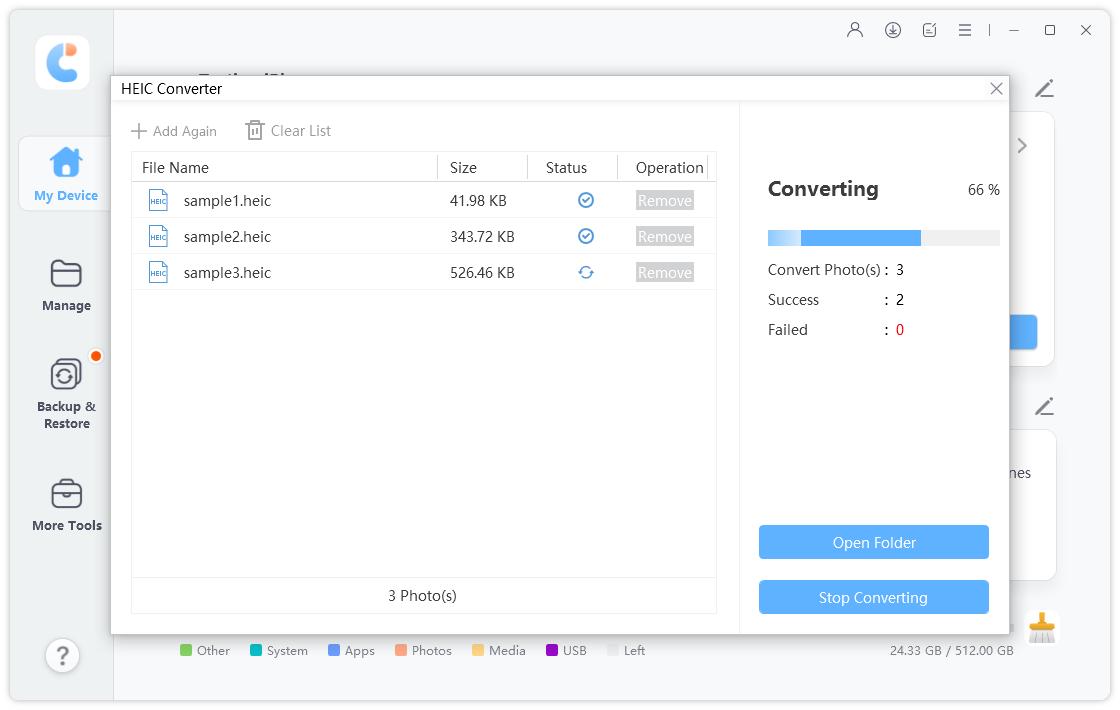
Nota: È possibile convertire non più di 1.000 foto alla volta.
Passo 4: Conversione completata
Al termine della conversione, verrà visualizzata la cartella del percorso di uscita. In caso contrario, è necessario fare clic su "Apri cartella" per controllare le foto JPG convertite.
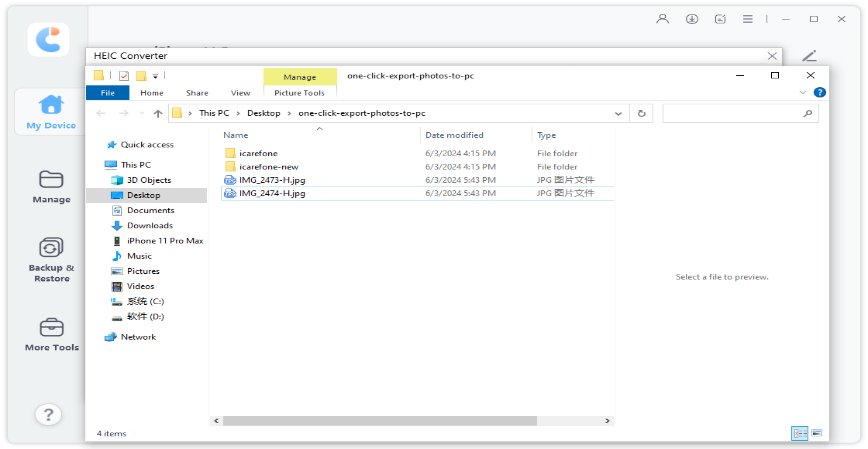
Parte 2: Come controllare le opzioni di accessibilità del dispositivo
Passo 1: Collegare il dispositivo
Scaricare e installare Tenorshare iCareFone sul PC e collegare il dispositivo. Se viene richiesto di "Fidarsi di questo computer", sbloccare il dispositivo e inserire il codice di accesso per garantire il rilevamento. Dopo aver collegato il dispositivo, selezionare la scheda "Altri strumenti > Controllo accessibilità dispositivo" dal menu superiore per iniziare.
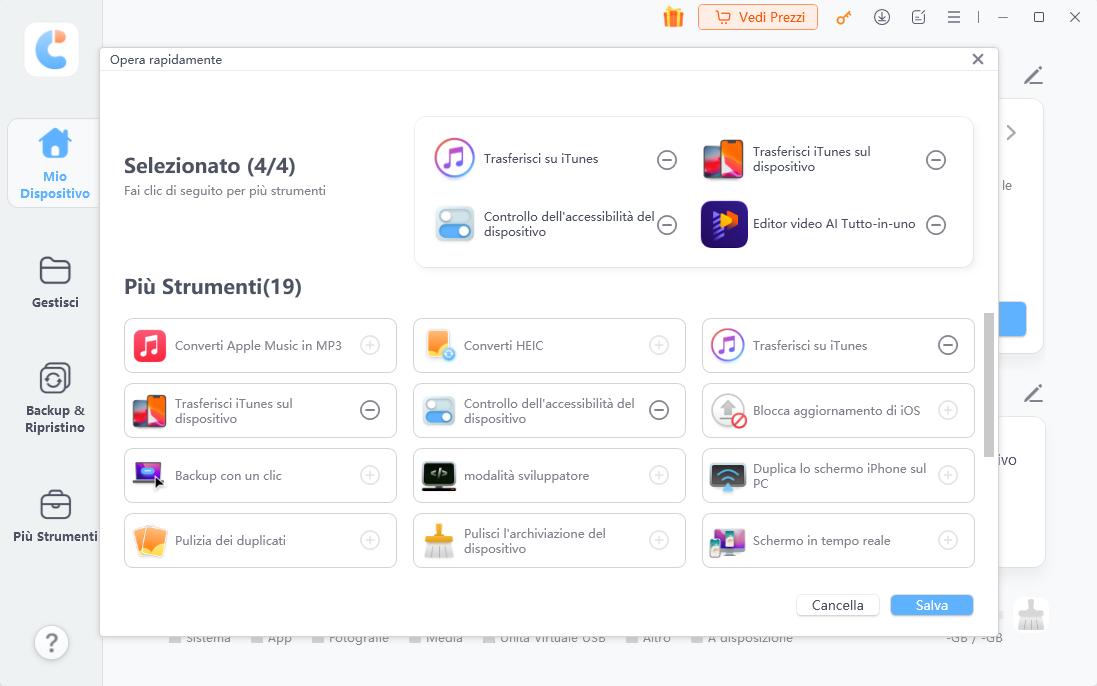
Passo 2: Attivare/disattivare le funzioni di accessibilità del dispositivo
Ora è possibile attivare/disattivare le funzioni di accessibilità del dispositivo senza alcuna restrizione.
Invert Colors: Consente di visualizzare gli elementi su uno sfondo scuro.
Ti è di Aiuto?
Hai ancora bisogno di Aiuto ?
Contatta semplicemente il nostro team di supporto che sarà lieto di aiutarti. Puoi inviare un modulo online qui..


